U današnje vreme, kada je rad na daljinu postao uobičajen, mnogi korisnici Slack-a oslanjaju se na spoljne platforme poput Zoom-a ili Google Meet-a za video komunikaciju. Međutim, često se zaboravlja da Slack ima ugrađenu opciju za video pozive, koja ne zahteva dodatne aplikacije. Evo kako možete lako započeti video poziv direktno iz Slack-a.
Prvi korak je otvaranje direktne poruke sa osobom sa kojom želite da obavite video razgovor. Za pokretanje poziva, kliknite na ikonicu „Pozovi“ koja se nalazi pored imena kontakta. Ova ikonica je obično predstavljena kao slušalica telefona.
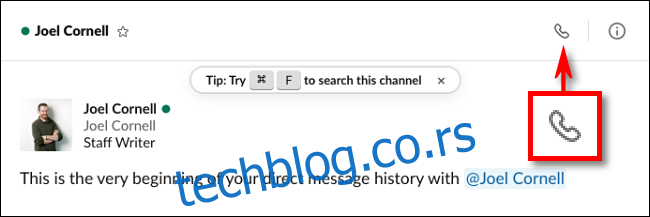
Slack će zatim kontaktirati drugu osobu i zatražiti da se priključi video pozivu. Moguće je da će se pojaviti prozor koji zahteva pristup vašem mikrofonu i kameri. Potvrdite pristup klikom na „OK“ za oba zahteva.
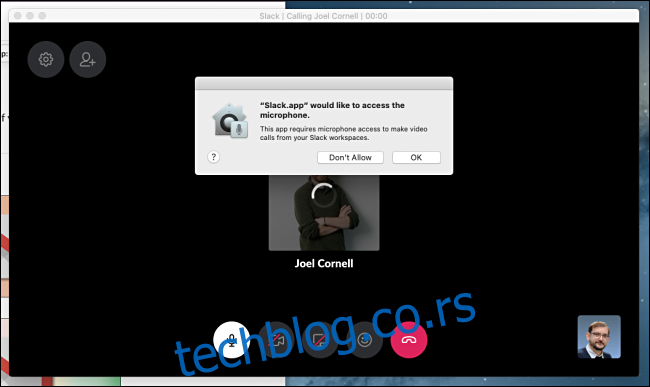
Kada druga strana prihvati poziv i aktivira svoj mikrofon i kameru, videćete je u prozoru na ekranu. Ako pređete sa Slack prozora na drugu aplikaciju, video poziv će se smanjiti u manji plutajući prozor, čiju veličinu možete podešavati.
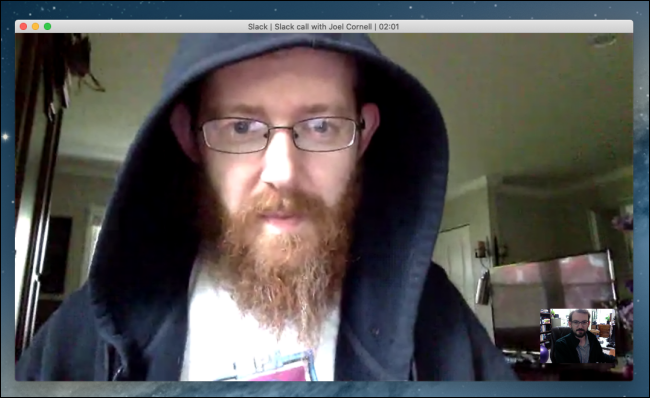
Kada postavite kursor miša iznad video prozora, pojaviće se različite kontrolne ikone u obliku kruga.
U gornjem levom uglu prozora ćete pronaći dugmad za „Podešavanja“ i „Pozovi ljude“. Pri dnu ekrana, od leve ka desnoj strani, nalaze se dugmad za uključivanje/isključivanje mikrofona, uključivanje/isključivanje videa, deljenje ekrana, slanje reakcija i prekidanje poziva.
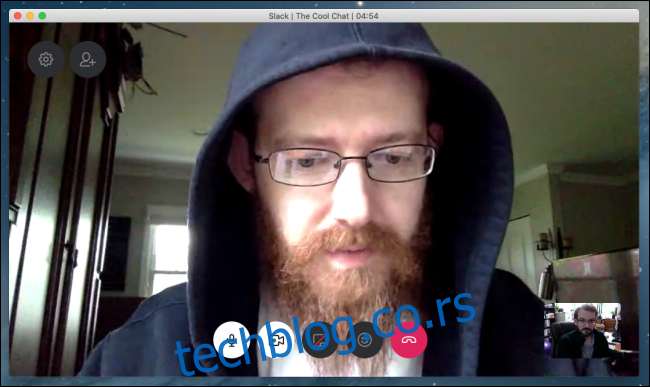
Klikom na ikonu „Podešavanja“ otvara se meni gde možete da promenite naziv poziva i podesite postavke mikrofona, zvučnika i kamere.
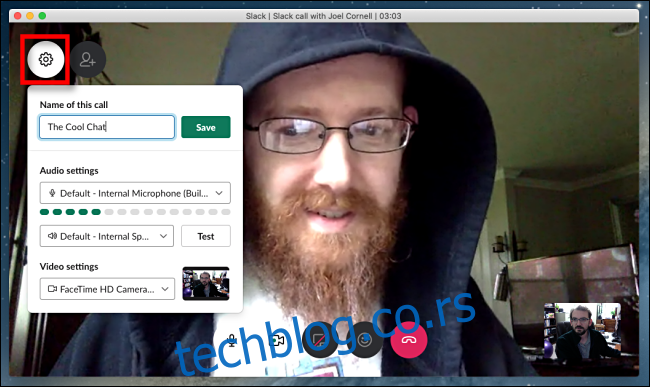
Dugme „Pozovi ljude“ omogućava vam da proširite razgovor na grupni poziv, dodavanjem novih učesnika.
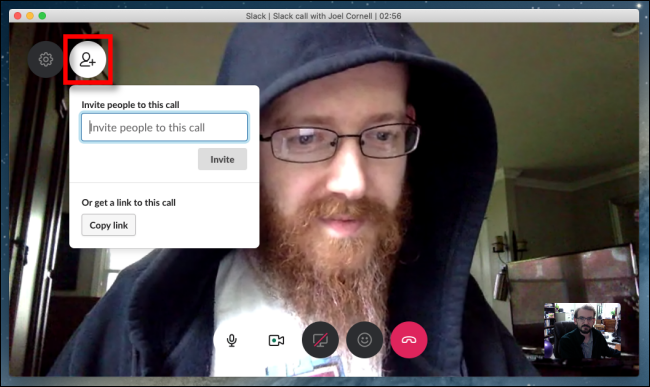
Pristupom ikoni smajlija, opcija „Reakcije“ omogućava vam da dodajete emotikone i kratke tekstualne poruke koje se prikazuju u desnom delu prozora.
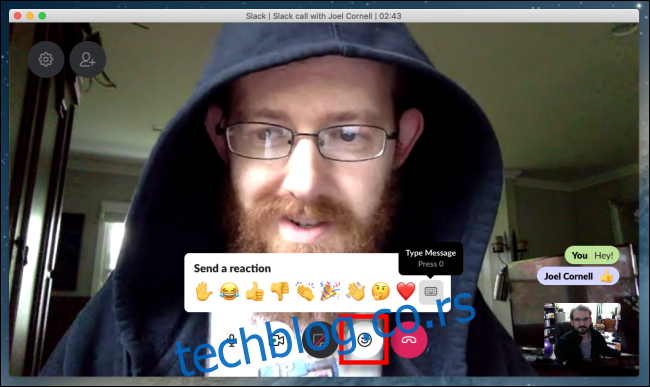
U svakom trenutku možete isključiti zvuk mikrofona ili privremeno deaktivirati video prenos klikom na odgovarajuće dugme.
Takođe imate opciju da podelite prikaz vašeg ekrana klikom na dugme „Deli ekran“. Imajte na umu da ova ikona može biti precrtana ukoliko Slack nema dozvolu za deljenje ekrana.
Kada završite razgovor, pozdravite se sa sagovornicima i kliknite na crveno dugme „Prekini vezu“ kako biste okončali video poziv.
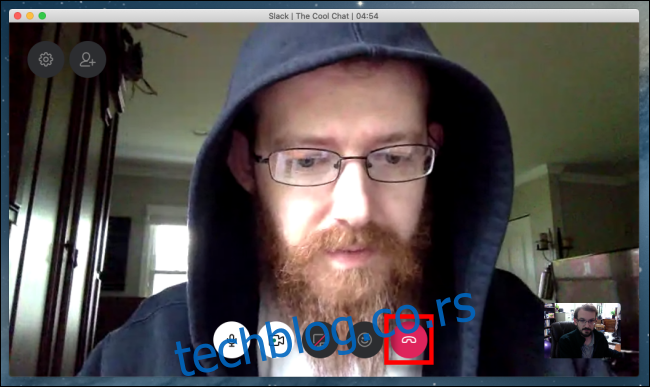
Slack se takođe integriše sa drugim platformama za video pozive kao što su Zoom i Microsoft Teams. Za korišćenje tih platformi, vaš Slack administrator moraće da omogući svaku aplikaciju zasebno. Uživajte u razgovoru!